
Avec le temps vous aurez sûrement consommé un bon nombre de vidéos, dont beaucoup via le streaming, l'une des plateformes préférées de millions de personnes. Parfois, beaucoup de clips ont une partie sonore que nous aimons, ce qui est normal car cela fait partie de leur bande son, donnant une atmosphère aux différentes scènes.
Avec la technologie actuelle, nous pouvons effectuer presque toutes les actions souhaitées, y compris télécharger un fichier, le couper par la partie que vous voulez, le faire taire, entre autres. Beaucoup ont même envisagé d'obtenir un extrait de l'audio, qu'ils utilisent, pouvant le télécharger et le sauvegarder n'importe où, sur le téléphone, le cloud et autres, comme le disque dur d'un ordinateur.
Détaillons toutes les façons d'extraire l'audio d'une vidéo sur android, à la fois avec un outil en ligne, une application et bien d'autres moyens possibles, qui deviennent très variés. À cela s'ajoute l'extension de sortie, qui peut être différente, comme MP3, WAV et d'autres formats vraiment importants car ils ont une bonne qualité de sortie.

La première étape, préparer le terrain

La première chose, tout avant de commencer sera de préparer les différentes applications et outils, à la fois installables et ceux appelés en ligne. Il est important de dire qu'aucun d'entre eux n'a de coût, vous ne devez donc pas passer par la caisse dans ce sens, du moins si vous n'obtenez aucune version appelée "Pro", qui déverrouille généralement de nombreuses fonctions.
Le Play Store en ajoute un bon nombre, qui téléchargeront d'abord le fichier (vidéo) puis vous pourrez séparer le son, voire le second avant le premier. Selon l'application, vous allez faire une chose ou une autre et obtenir ce que vous appréciez tant pour l'écouter sans avoir à passer par une page/un service.
C'est généralement une opération simple, parfois vous n'avez pas besoin d'avoir de l'expérience, même si cela prend quelques étapes, y compris la sortie du débit binaire de l'audio pour ce clip. Grâce aux convertisseurs, vous pourrez faire beaucoup de choses, y compris garder la partie que vous voulez et l'écouter à tout moment.
Audio supplémentaire avec Video MP3 Converter
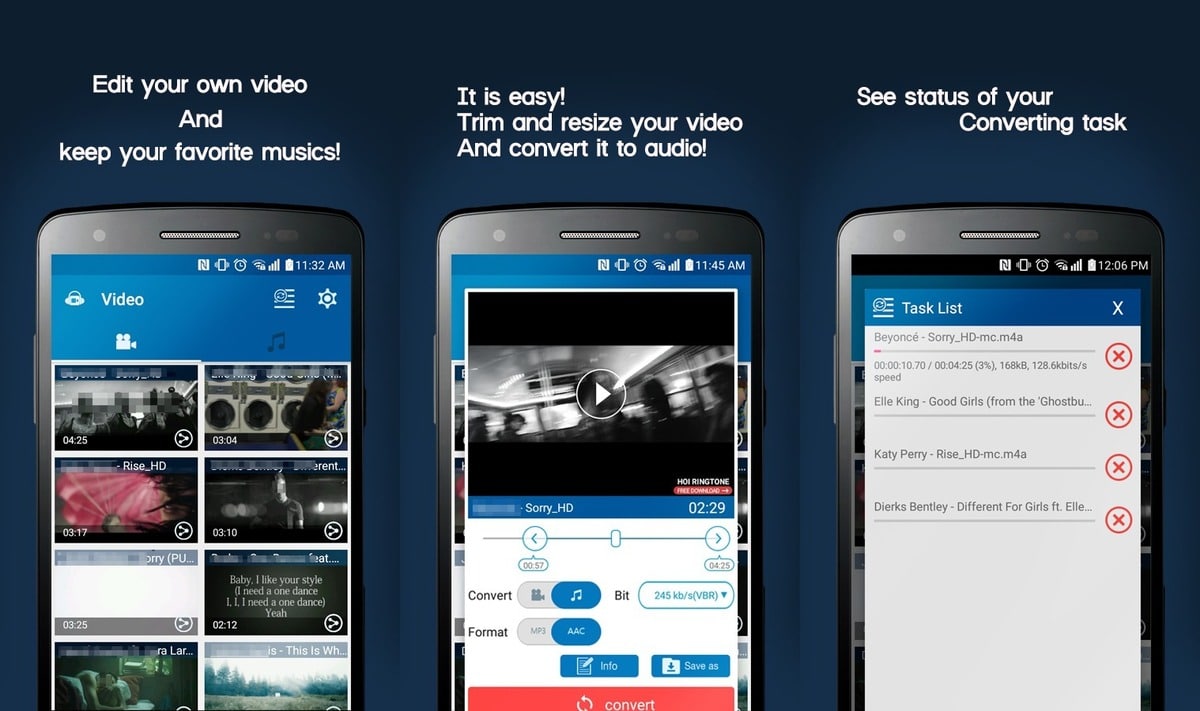
L'un des outils parfaits pour séparer l'audio de la vidéo rapidement et sans presque aucun apprentissage est avec Video MP3 Converter, une application qui nous accompagne depuis longtemps. Son évolution est telle que rien ne ressemble à celui lancé il y a environ cinq ans dans le Play Store, le magasin où il se trouve, tout comme dans l'Aurora Store.
FunDevs LLC est chargé d'avoir créé l'outil, qui compte plus de 100 millions de téléchargements, un nombre important compte tenu du nombre d'autres applications disponibles sur Google Play. Il devient un utilitaire que si vous savez utiliser, vous séparerez par la minute ou la seconde souhaitée, ce qui est un des points forts.
Si vous souhaitez extraire l'audio d'une vidéo que vous avez sur votre appareil, Procédez comme suit:
- La première chose sera de déverrouiller votre terminal avec le code, empreinte digitale ou autre méthode
- Après cela, allez sur Play Store et recherchez "Video MP3 Converter", vous pouvez le télécharger à partir de la case ci-dessous
- Donnez les permissions qu'il demande, c'est vital pour commencer pour l'utiliser
- Accédez aux fichiers et cliquez sur le fichier que vous souhaitez modifier et extrayez l'audio spécifique
- Après cela, choisissez le format audio de sortie, qui est MP3/AAC
- Cliquez sur le bouton "Convertir" et attendez qu'il se termine, vous avez la possibilité de choisir la durée de l'audio, de l'éditer à la volée, de couper une partie et bien d'autres choses
- Trouver l'audio est simple, il suffit d'aller sur l'écran principal et cliquez sur l'icône de la note de musique, vous pouvez l'emporter dans le stockage interne si vous cliquez sur les points et cliquez sur "Enregistrer sous"
- Vous obtiendrez le fichier édité en quelques secondes
Extraire l'audio en ligne (navigateur)
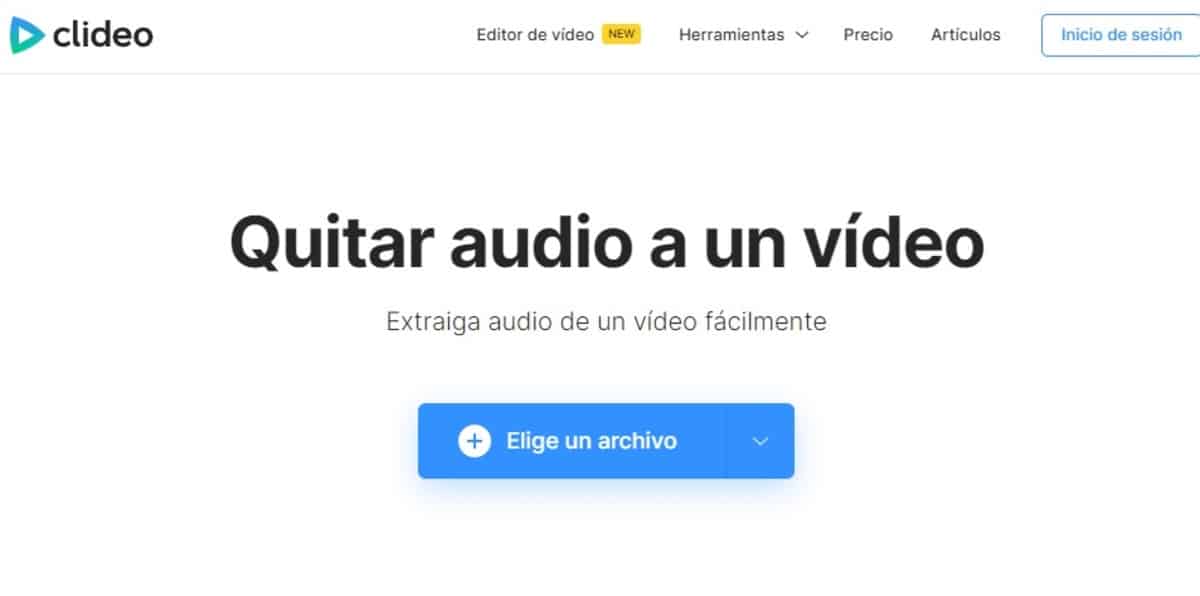
Si vous voulez vous passer de tout outil, vous avez toujours la méthode en ligne, qui est généralement efficace et en choisissant simplement le fichier. Il est recommandé de le faire chaque fois que vous n'avez pas trop de place dans votre terminal et que vous devez le faire rapidement et que vous n'avez pas trop de données (la méthode en ligne est quand même fonctionnelle).
L'une des pages qui est née il y a quelque temps et qui réussit très bien à extraire l'audio de n'importe quelle vidéo est Clideo, avec un grand nombre de formats. MP3, FLV, WMW et autres sont ceux qui sont actuellement pris en charge et vous pouvez monter si vous avez besoin de séparer le signal vidéo du son en quelques clics.
Si vous souhaitez utiliser ce service, suivez cette étape par étape pour extraire l'audio de n'importe quelle vidéo :
- Charger la page de Clideo, il est gratuit et n'a pas de limites, du moins pas dans l'utilisation tout au long de cette période
- Cliquez sur le bouton "Choisir un fichier" et attendez qu'il se charge, cela peut prendre quelques minutes, en fonction de la taille du fichier (jusqu'à un maximum de 500 mégaoctets) et ne dépassant pas ce que dit la page
- Cela prendra un certain temps, cliquez sur "Télécharger" et c'est tout, il vous informera qu'il l'a terminé et que ce n'est pas la seule page, un autre similaire à celui-ci est Movavi, c'est une application en ligne et choisissez l'un des plus de 15 formats audio reconnus, ils sont nombreux et d'une qualité incontestable
Téléchargez l'audio de n'importe quelle vidéo YouTube
Si, d'autre part, vous avez l'intention de télécharger de l'audio à partir d'une vidéo YouTube, Vous disposez d'outils à la fois dans le Play Store et sur les différentes plateformes web. Vous n'avez qu'à faire un petit effort, nous allons vous faire les deux rapidement et faire le pas à pas en une minute.
Si jamais vous voulez extraire l'audio d'une vidéo YouTube, procédez comme suit :
- La première méthode consiste à utiliser la page, en particulier snapsave
- Une fois à l'intérieur, collez le lien YouTube dans la case et cliquez sur "Télécharger"
- Il vous montrera le fichier MP3, cliquez sur "Obtenir le lien" puis cliquez sur "Télécharger"
- Et prêt
Une application valide pour télécharger l'audio de n'importe quel clip YouTube, vous pouvez utiliser l'application Att Player, disponible dans la boutique Google. Vous pouvez le télécharger à partir du lien ci-dessous, le processus est le même que celui de la page Snapsave.